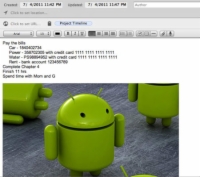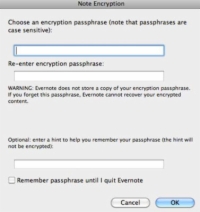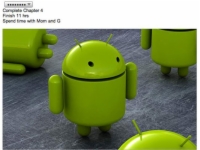Turvalisus ja privaatsus on olulised probleemid, kui töötate Evernote'iga, mis sisaldab kogu teie väärtuslikku teavet. Teil on võimalus oma märkmeid krüpteerida, muutes arveldusteabe, panga- ja krediitkaartide või maksuteabe kaitsmise lihtsamaks.
Protsess ja mehaanika on Windowsi PC- ja Mac-arvutites väga sarnased.
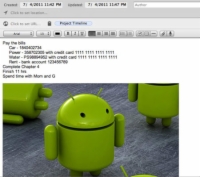
1 Tõstke esile krüpteeritav tekst.
Sellel joonisel on näide, mille võiksite krüpteerida.
2 Paremklõpsake esiletõstetud tekstil ja valige kontekstimenüüst Krüpteeri valitud tekst.
Teise võimalusena vajutage klahvikombinatsiooni Ctrl+Shift+X (Windows) või Control-klõpsake (Mac) ja valige kontekstimenüüst Krüpteeri valitud tekst.
Ilmub Märkme krüptimise dialoogiboks.
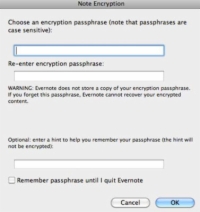
3Sisestage krüptimise parool, kinnitage see ja klõpsake nuppu OK.
Kasutage parooli, mis jääb kergesti meelde. Võite proovida salvestada paroolid arvutustabelisse, kuid see meetod ei pruugi olla teie jaoks parim. Te ei soovi oma parooli märkmena salvestada, sest see muudaks selle krüpteerimise eesmärgi.
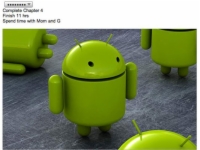
4 (Valikuline) Valige vihje valik, kui teil on oht parooli unustada.
Evernote ei saa teie parooli taastada, seega ärge kasutage seda funktsiooni, kui te ei mäleta oma parooli, kui teil on vaja märkmesse siseneda.
Teie tekst on nüüd krüptitud ja näeb välja umbes nagu see joonis. Saate teada, et märkuses on krüpteeritud tekst, kui näete punkte, kuid te ei saa seda lugeda ja miski ei näita, kui palju teksti on peidetud.
5Krüptitud teksti vaatamiseks paremklõpsake (Windows) või Control-klõpsake (Mac) krüptitud teksti sümbolit (punktide seeriat) ja seejärel valige kontekstimenüüst käsk Kuva krüptitud tekst.
Krüptimise eemaldamiseks paremklõpsake krüptitud valikul (Windows) või vajutage klahvi Control-klõps (Mac) ja seejärel valige kontekstimenüüst Decrypt Text Permanently. Kui soovite püsivalt dekrüpteerida, palutakse teil sisestada parool.
Evernote ei ole salvestada parooli ja ei saa taastada. Kui unustate selle, ei pääse te tekstile juurde, kui sulgete Evernote'i. Kirjutage oma parool üles!